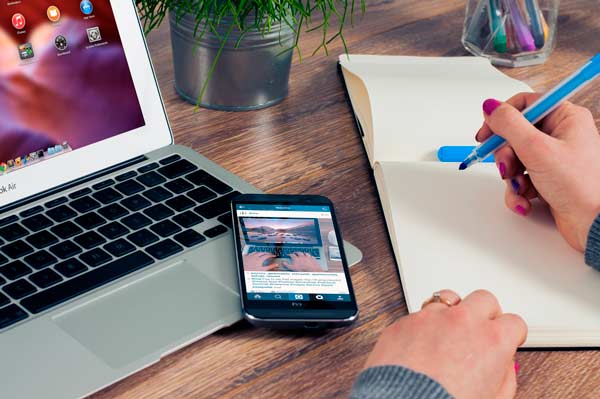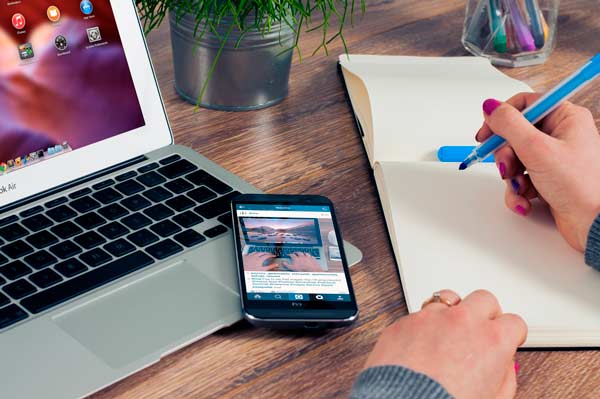
Seguramente hayas necesitado controlar un ordenador a distancia, ya sea para revisar un proceso que estamos haciendo, acceder a algún dato que se nos olvidó copiar o, ayudar a un amigo que no sabe hacer alguna cosa, y no sabes bien cómo hacerlo. Pues bien, aquí te comentaremos diferentes formas para poder controlar un ordenador a distancia. Según las necesidades del momento, o dispositivo, ya sea Mac, Windows, o Android, entre otros, usaremos una u otra.
Control remoto de un Mac (sólo con el mismo macOS)
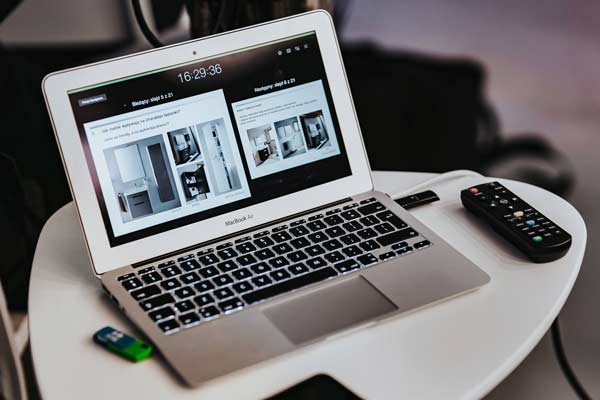
En el caso de tener un Mac, una de las formas que tenemos para controlarlo a distancia sin programas, o que nos controlen el nuestro (en el caso de usar dispositivos con el mismo macOS), es usar la sesión remota mediante SSH. Esto es posible habilitando este servicio en el Mac a ser controlado. Para ello, deberemos ir al icono de Apple, darle a “Preferencias del sistema”, pinchar en “Compartir” y, por último, en “Sesión remota”.
Una vez aquí, bastará con seleccionar la casilla de “Sesión remota”, y, en caso de necesitarlo, también podemos marcar la casilla “Permitir el acceso total al disco a los usuarios remotos”, aunque aquí deberemos indicar a qué usuarios le damos permiso para acceder, ya sea a todos o a uno/s en concreto.
Ahora solo nos queda iniciar sesión desde otro ordenador Mac. Para ello, vamos a abrir la app Terminal y escribir el comando de ssh y pulsar Retorno. Escribiremos el comando que tendrá un formato similar al siguiente “ssh username@hostname”, en el caso de no tener el nombre del host, podemos indicar la ip, quedando de la siguiente forma “ssh username@10.1.2.3”, por ejemplo. Introduciremos la contraseña y pulsaremos en Remoto.
Para poder encontrar el comando SSH e iniciar sesión en el Mac desde otro ordenador, tendremos que ir al menú Preferencias del sistema y pinchar en Compartir. Acto seguido, pulsaremos en “Sesión remota”, mostrándose abajo el comando SSH con “Sesión remota: activada”.
Como vemos, es una forma fácil de controlar un Mac a distancia sin usar una aplicación, aunque tienen que tener la misma versión de macOS. Por aquí os dejamos una explicación más extensa para poder usar el escritorio remoto mac a mac.
TeamViewer
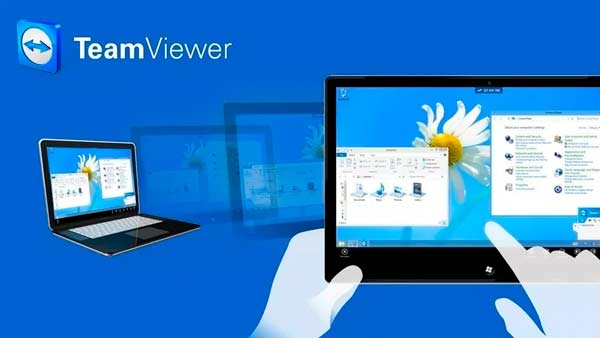
Una de las aplicaciones más usadas es TeamViewer, con la cual podremos controlar ordenadores a distancia, tanto desde otro ordenador, como desde el móvil o tablet. La compatibilidad es bastante grande, pudiendo usarla en dispositivos Windows, Android, Mac, etc.
Desde su propia interface, nos permitirá, además de controlar el propio ordenador, transferir archivos, usar un chat para comunicarnos con la otra persona o directamente realizar una vídeo llamada, en caso de necesitarlo.
Con su versión gratuita, tendremos más que de sobra para realizar pequeñas tareas a nivel usuario, aunque, si lo vamos a usar más, es recomendable adquirir el siguiente plan.
Screens
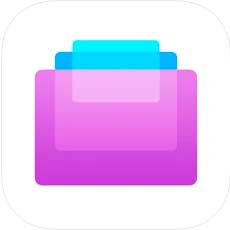
La aplicación Screens, es perfecta para el control de ordenadores remotos. Como punto a favor, tenemos que solo tendrás que instalarla en el equipo que va a realizar el control. Es decir, si vas a controlar otro ordenador Mac desde un Mac, descargarás la app para Mac, pero si lo vamos a hacer desde un iPhone o iPad, solo tendremos que instalar la app para iOS.
Chrome Remote Desktop
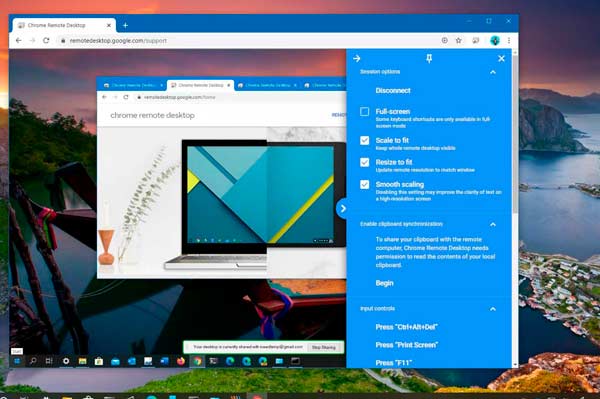
Dentro del universo de Google, también tenemos una herramienta que nos sirve para controlar otros dispositivos, concretamente, Chrome Remote Desktop. Aquí, el único requisito, es tener la app en nuestro dispositivo móvil, ya sea iPhone, iPad, iPod Touch o Android; y en el ordenador a controlar, contar con la extensión Chrome Remote Desktop en el propio navegador Chrome.
Después, solo tendremos que contar con la autorización del otro usuario para poder controlar el equipo a distancia.
AnyDesk
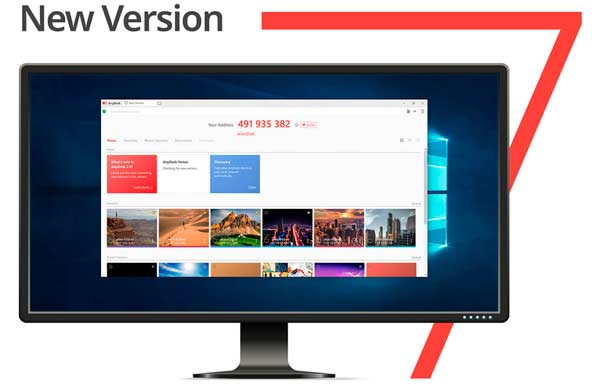
Con la aplicación AnyDesk, tendremos el control remoto de nuestro dispositivo, ya sea Windows como Mac, desde cualquier dispositivo, ya que también es compatible con Android, iOS, FreeBSD, Rasberry Pi, Linux y Chrome OS. Aquí, tenemos la opción de usar la versión gratuita o una de pago por un precio bastante competitivo.
SupRemo
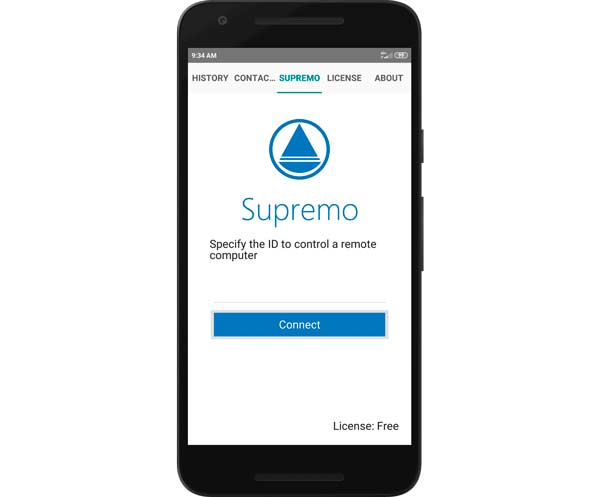
Con SupRemo, tendremos el control de nuestros ordenadores, tanto para MacOS, como Windows, iOS y Android. Nos da la posibilidad de controlar nuestros ordenadores Windows o Mac desde los dispositivos móviles que tengamos, ya sea iPhone, iPad o Android, y sin que importe donde estemos.
Fue pensada para poder controlar de forma sencilla los ordenadores, además, es estable, segura y fluida. Perfecta para el uso personal de los diferentes dispositivos que tengamos en casa.
Parallels Access
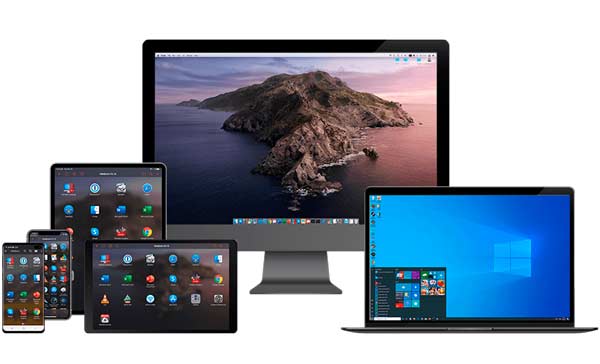
Aunque la finalidad de esta aplicación es la de virtualizar sistemas en macOS, también podremos usar el acceso remoto para Mac que tiene Parallels Access, el cual, es uno de los que mejor funcionan. Hay que saber que tiene una versión gratuita, aunque la final es de pago.
Un punto a tener en cuenta, es que está adaptada al entorno táctil que encontramos tanto en iPhone como iPad, lo que nos permitirá tener un mejor control de Mac. Incluso, cuenta con la posibilidad de usar gestos para poder movernos mucho mejor por el escritorio de nuestro Mac.
Apple Remote Desktop
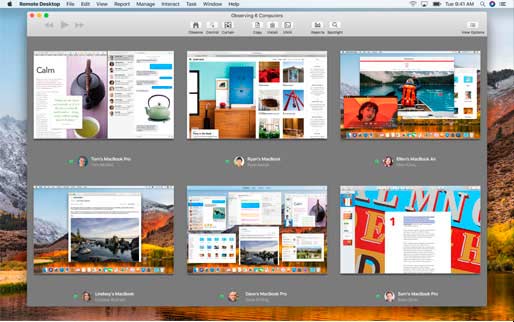
En el caso de usar ordenador Mac, tenemos Apple Remote Desktop, la cual, es una de las mejores opciones que tenemos para controlar ordenadores Mac en la red. Con ella, podremos dar soporte en línea en tiempo real a los usuarios finales; además de permitir crear informes detallados, tanto de software como hardware, y la posibilidad de automatizar diferentes tareas rutinarias, como las actualizaciones de aplicaciones. Todo esto, desde nuestro propio Mac.
Wifi Mouse
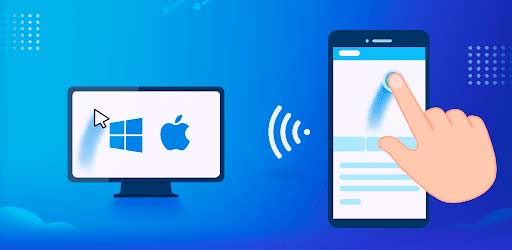
Con Wifi Mouse, tenemos una aplicación que nos da un ratón y un teclado en nuestro ordenador. Con ella, nos permitirá controlar el equipo de una forma bastante sencilla. Para poder usarla, necesitaremos instalar en ambos dispositivos el software. Además, es compatible con Android, Windows, Mac, o incluso Debian, lo que facilita el uso y control de más dispositivos.
Remote Mouse
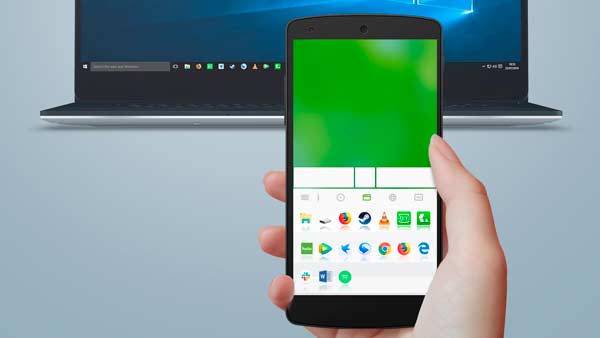
Por último, podemos contar con Remote Mouse, un sistema que hará de nuestro iPhone, iPad o iPod un ratón para poder controlar el Mac. Un sistema ideal en el caso de habernos olvidado el ratón en casa y no tener otra forma de controlar el ordenador, o hacerlo cómodamente sentados, si no podemos acceder al ordenador, en el caso de tenerlo conectado a un proyector.
Para poder usarla, deberemos descargar la app en el dispositivo donde la vayamos a usar (teniendo en cuenta que esta aplicación cuesta 1,99€), y, cómo no, el propio programa para el Mac. Solo tendremos que tener conexión a internet para poder usarla.
Junto a esto, también tiene la posibilidad de escribir mediante teclado, o incluso escribir usando el texto con la voz, siendo compatible con el Apple Watch.
Como podéis ver, tenemos un gran surtido de aplicaciones para poder controlar remotamente nuestros equipos, aquí dependerá de las necesidades de cada uno de nosotros, para elegir una u otra. Nuestra recomendación es que probéis varias hasta dar con la que os resulte más práctica y efectiva de usar.